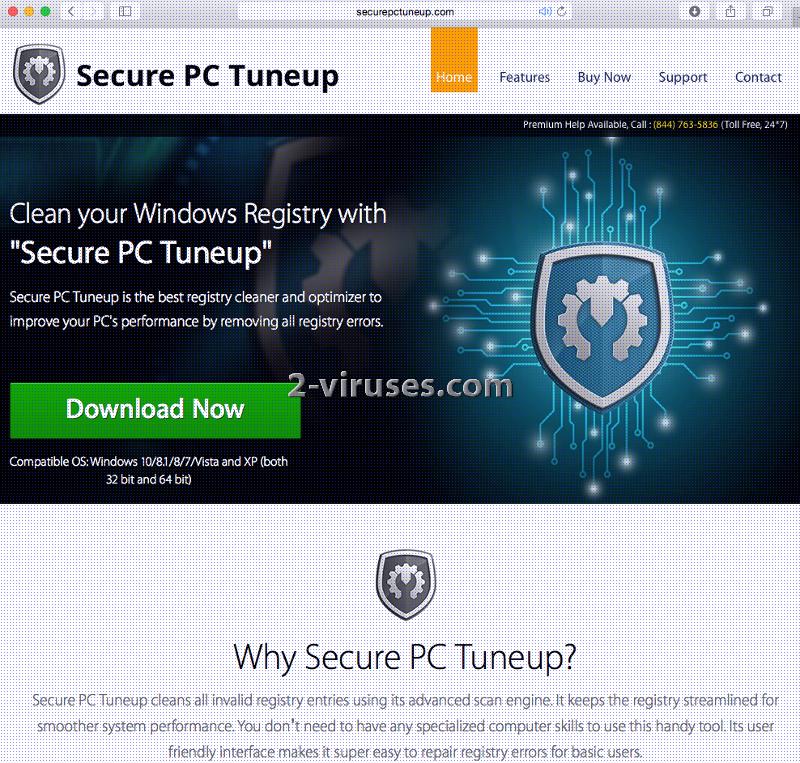O programa Secure PC Tuneup, publicitado como um software de segurança é um Programa Potencialmente Indesejado (PUP). É suposto ser utilizado como um examinador, preparado para encontrar erros no registo dos PC’s. Além disso, é chamado de um “agendador incorporado”, lançando automaticamente estes exames. Por isso pode defini-los para serem realizados regularmente. A melhor parte pode parecer que este programa Secure PC Tuneup, antes de resolver os erros detetados, grava as chaves de registo antes de fazer modificações. Isso significa que pode sempre recuperar os seus registos se o programa tiver apagado uma entrada significativa. Contudo, esta aplicação não parece ser poderosa ou extremamente inovativa. Há muitos softwares semelhantes e mais apropriados que pode selecionar exatamente para o mesmo efeito. Apesar de ser dito que o Secure PC Tuneup irá ser capaz de detetar e eliminar Chaves de Registo Windows questionáveis, ele não fará quaisquer modificações, levando a uma recuperação significativa do seu dispositivo. Pode meramente eliminar algumas entradas expiradas. De facto, ele pode eliminar também alguns registos úteis.
Sobre o Secure PC Tuneup
Porque é que o Secure PC Tuneup é considerado um programa potencialmente indesejado? Antes de mais, ele pode ser instalado como um software adicional. Muito frequentemente os utilizadores não reparam nestas ofertas durante o processo de instalação e instalam mais do que aquilo por que optaram. A maneira correta de configurar software vai ser explicada na secção abaixo. Por agora, vamos abordar o tópico do Secure PC Tuneup.
Uma vez que os utilizadores podem ter instalado por acidente este programa, o exame das Chaves de Registo do Windows aparece do nada. Este é um programa intrusivo; pode ser definido para ser executado de cada vez que reinicia o seu computador ou a qualquer altura que ele considere apropriado. Assim que reparar que o Secure PC Tuneup está prestes a iniciar um exame, não fique excitado por ele ir eficientemente encontrar potenciais ameaças. Pode acontecer exatamente o oposto porque este programa pode indicar que uma quantidade significativa das Chaves de Registo Windows são suspeitas de atividade suspeita. Contudo, estes erros detetados podem ser meramente entradas expiradas e a eliminação pode não fazer qualquer diferença notória no sentido de melhorar. Apesar do Secure PC Tuneup dar indicações de ser um otimizador de sistema de confiança, estas afirmações podem nem sempre ser verdadeiras. O Secure PC Tuneup implica que ele encontrou alguns erros severos por uma razão: o programa irá urgir que compre uma versão gratuita deste software. Podemos indicar-lhe que não deve ser enganado a comprar esta aplicação por 39.95 dólares americanos.
Métodos de distribuição do Secure PC Tuneup
Uma vez que o Secure PC Tuneup é um programa potencialmente indesejado (PUP), pode adivinhar que alguns utilizadores podem não desejar tê-lo, na verdade, mas acabam com ele na mesma. Isto é devido ao fato de que durante a instalação de outros programas, não prestaram atenção aos Assistentes de Instalação. É crucial que os utilizadores escolham modos avançados/personalizados para estes procedimentos e revejam cada passo cuidadosamente. Se reparar que a aplicação selecionada está a oferecer a instalação de software adicional, recuse estas ofertas porque estes programas sugeridos normalmente não são bons. Nalguns casos, eles podem até ser maliciosos.
Estamos a oferecer-lhe duas possibilidades para se livrar do PUP Secure PC Tuneup. Antes de mais, pode removê-lo manualmente, seguindo as nossas instruções construídas. A segunda alternativa é uma escolha mais favorável uma vez que os utilizadores não irão ser capazes de eliminar automaticamente este programa potencialmente indesejado, mas também manter o seu dispositivo a funcionar durante o futuro perceptível. O Spyhunter ou Malwarebytes fará um bom trabalho a eliminar o malware e outras ameaças.
Secure Pc Tuneup quicklinks
- Sobre o Secure PC Tuneup
- Métodos de distribuição do Secure PC Tuneup
- Ferramentas de Malware remoção automática
- Remoção manual do Secure PC Tuneup
- Como Remover Secure PC Tuneup utilizando o Painel de Controle no Windows
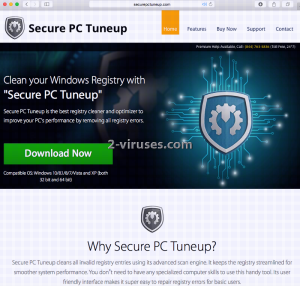
Ferramentas de Malware remoção automática
(Win)
Nota: julgamento Spyhunter fornece detecção de parasita como Secure Pc Tuneup e auxilia na sua remoção de forma gratuita. experimentação limitado disponível, Terms of use, Privacy Policy, Uninstall Instructions,
(Mac)
Nota: julgamento Combo Cleaner fornece detecção de parasita como Secure Pc Tuneup e auxilia na sua remoção de forma gratuita. experimentação limitado disponível,
Remoção manual do Secure PC Tuneup
Como Remover Secure PC Tuneup utilizando o Painel de Controle no Windows
Muitos redirecionadores e adwares como o Secure PC Tuneup instalam seus componentes como se fossem um programa normal do Windows bem como programas extras. Essa porção do malware pode ser removida diretamente no Painel de Controle. Para acessá-lo faça o seguinte.
- Iniciar → Painel de Controle (em versões anteriores do Windows) ou pressione a tecla Windows → Buscar e escreva Painel de Controle (no Windows 8);

- Clique em Desinstalar um Programa;

- Acesse a lista de programas instalados e selecione os itens relacionados ao Secure PC Tuneup .

- Clique no botão Desinstalar.

- Em muitas situações será melhor utilizar um programa anti-malware para detectar parasitas relacionados, por isso eu recomendo a instalação do Malwarebytes, e do Spyhunter para identificar outros programas que possam fazer parte dessa infecção.

Este método não removerá alguns dos componentes que porventura tenham sido instalados pelo parasita, assim, se for necessário, siga a próxima parte do guia de remoção.
Removendo o Secure PC Tuneup dos navegadores
TopRemover extensões maliciosas do Internet Explorer
- Pressione o ícone da Roda Dentada -> Gerir Extensões..

- Percorra as Barras de ferramentas e extensões. Remova tudo o que estiver relacionado com Secure PC Tuneup e itens que não conheça que não sejam feitos pela Google, Microsoft, Yahoo, Oracle ou Adobe.

- Feche as Opções.
(Opcional) Restaurar as definições do seu navegador
Se continuar a sentir quaisquer problemas relacionados com Secure PC Tuneup, restaure as definições do seu navegador para as definições padrão.
- Pressione o ícone de Roda Dentada -> Opções de Internet.

- Escolha a aba Avançadas e clique no botão Restaurar.

- Marque uma caixa de seleção “Apagar definições pessoais” e clique no botão Restaurar.

- Clique no botão Fechar da caixa de confirmação, depois feche o seu navegador.

Se não conseguir restaurar as suas definições do navegador e o problema persistir, examine o seu sistema com um programa anti-malware.
Como remover Secure PC Tuneup do Microsoft Edge:Top
- Abra o Microsoft Edge e clique no botão de Mais ações (os 3 pontos no canto superior direito do ecrã), depois escolha Definições.

- Na janela de Definições, clique no botão Escolher o que limpar.

- Selecione tudo aquilo que deseja remover e clique em Limpar.

- Clique com o botão direito do rato em Iniciar e escolha o Gestor de tarefas.

- Na aba de Processos clique com o botão direito do rato em Microsoft Edge e selecione Ir para detalhes.

- Nos Detalhes pesquise por entradas com o nome Microsoft Edge, clique com o botão direito do rato em cada uma delas e selecione Terminar Tarefa para encerrar estas entradas.

TopRemover Secure PC Tuneup do Chrome
- Clique no botão de menu no canto superior direito duma janela do Google Chrome. Selecione “Definições”.

- Clique em “Extensões” na barra de menu da esquerda.
- Percorra a lista de extensões e remova os programas de que não precisa, especialmente os semelhantes a Secure PC Tuneup. Clique no ícone de caixote do lixo ao lado de Secure PC Tuneup ou de outros suplementos que queira remover.

- Pressione o botão “Remover” na janela de Confirmação.

- Se não tiver a certeza, pode desabilitá-los temporariamente.

- Reinicie o Chrome.
(Opcional) Restaurar as definições do navegador
Se ainda está a sentir alguns problemas relacionados com Secure PC Tuneup, restaure as definições do seu navegador para as definições padrão.
- Clique no botão de menu do Chrome (três linhas horizontais) e selecione Definições.

- Vá até ao final da página e clique no botão Restaurar definições.

- Clique no botão Restaurar na caixa de confirmação.

Se não conseguir restaurar as suas definições do navegador e o problema persistir, examine o seu sistema com um programa anti-malware.
TopRemover Secure PC Tuneup do Firefox
- Clique no botão de menu no canto superior direito de uma janela do Mozilla e selecione o ícone “Extensões” (ou pressione Ctrl+Shift+A no seu teclado).

- Percorra a lista de Extensões e Suplementos, remova tudo que estiver relacionado com Secure PC Tuneup e itens que não reconheça. Se não conhece a extensão e não é produzida pela Mozilla, Google, Microsoft, Oracle ou Adobe então provavelmente não precisa dela.

(Opcional) Restaure as definições do seu navegador
Se continua a sentir alguns problemas relacionados com Secure PC Tuneup, restaure as definições do seu navegador para as suas definições padrão.
- Clique no botão de menu no canto superior direito duma janela do Mozilla Firefox. Clique no botão Ajuda.

- Selecione Informação de Resolução de Problemas no menu de Ajuda.

- Clique no botão Restaurar Firefox.

- Clique no botão Restaurar Firefox na caixa de confirmação. O Mozilla Firefox irá fechar e alterar as suas definições para o padrão.

Se não conseguir restaurar as suas definições do navegador e o problema persistir, examine o seu sistema com um programa anti-malware.
Top Remover o Secure PC Tuneup do Safari (Mac OS X)
- Clique no menu Safari
- Escolha Preferências.

- Clique na aba Extensões.
- Clique no botão Desinstalar perto de Secure PC Tuneup. Remova todas as outras entradas suspeitas ou desconhecidas também. Se não está seguro sobre se precisa da extensão ou não, pode simplesmente desmarcar a caixa de seleção Enable para desabilitar a extensão temporariamente.

- Reinicie o Safari.
(Opcional) Restaure as definições do seu navegador
Se ainda sente alguns problemas relacionados com Secure PC Tuneup, restaure as definições do seu navegador para as suas definições padrão.
- Clique no menu Safari no canto superior esquerdo do ecrã. Selecione Restaurar Safari.

- Selecione qual das opções quer restaurar (normalmente todas elas vêm pré-selecionadas) e clique no botão Restaurar.

Se não conseguir restaurar as definições do seu navegador e o problema persistir, examine o seu sistema com um programa anti-malware.